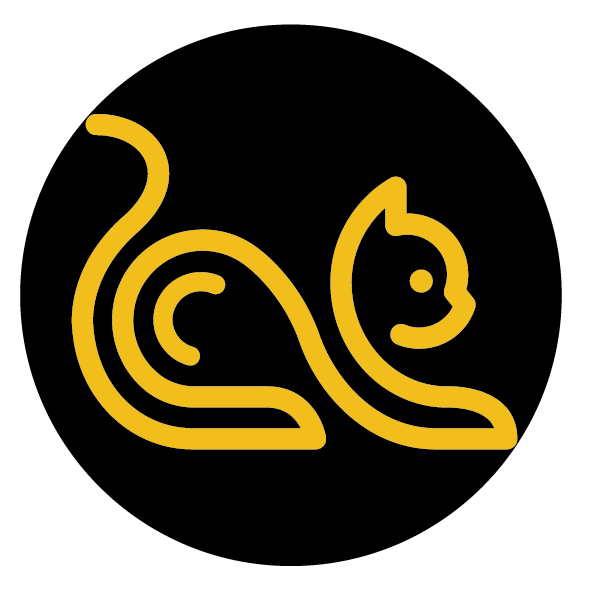相信很多人都注意到有很多软件应用的图标都是非常具有设计感非常漂亮的。
一款应用,它的图标要是有颜值,它在我们心中也就获得了加分点。
今天就来跟大家分享在 Mac 上如何获取应用程序的图标:
1、打开「 Finder 」-访达
点击左侧边栏的应用程序,从这里你可以找到电脑中已经安装了的所有应用程序
2、从应用程序中找到想要获取图标的应用,本文以「Sketch」为例
3、选中应用,右键选择「显示包内容」
4、打开窗口中的「Contents」文件夹
继续从多个文件夹中找到「Resources」文件夹 并打开
5、找到后缀名为「 .icns」的应用图标
点击空格键可以快速预览查看精美的图标啦
这时候你就可以将图标复制粘贴在其他位置。
不过因为格式的问题,在很多地方你可能无法直接使用。
没关系,你还可以双击通过预览打开并导出为你想要的格式。
以上就是本期内容,你学会了吗?
暂无评论...